Procédure de création
Pour démarrer la création d'un ordre de paiement de facture :
- Connectez-vous à votre Back Office Expert :
- Cliquez sur Autres actions en bas du menu pour accéder
à votre Back Office
Expert.
Autres actions apparaît uniquement si votre compte utilisateur dispose de la permission "Accès au back office expert".
Rapprochez-vous du Gestionnaire du back office de votre société pour obtenir cette permission.
- Ouvrez le menu Gestion > Ordres de paiement ou Ordres de paiement de TEST en fonction de votre besoin.
- Cliquez sur l'onglet Ordres de facture.
- Cliquez sur Créer un ordre.
Étape 1 : Paramètrer l'ordre
- Sélectionnez la boutique de votre choix dans la liste déroulante.
- Dans le bloc Paramètres de l'ordre :
- renseignez le Montant de la transaction
- choisissez la Devise de la transaction
- renseignez la Référence de la facture (64
caractères alphanumériques maximum)
Cette référence est obligatoire et doit être unique.
Vous ne pouvez pas valider la création de l'ordre si un ordre de facture existe déjà avec cette référence, et ce, quel que soit son statut. - renseignez la Description de la facture à
régler.
Pour guider l'acheteur et le rassurer, la Description permet au marchand d'afficher à son acheteur des informations précisant la facture.
Cette description est affichée lorsque l'acheteur clique sur le symbole "?" à droite du champ de saisie "Référence" du formulaire de collecte de données.
Pour être en conformité avec la RGPD, il est conseillé de limiter l'affichage d'informations personnelles dans ce champ.
Par exemple, pour le règlement d'un loyer, préciser la période de facturation et la référence du logement plutôt que le nom du locataire.
- renseignez la Référence de l'acheteur
Étape 2 : Modifier les paramètres avancés
Pour faciliter la création de l'ordre de facture, tous les paramètres avancés sont initialisés avec une valeur par défaut.
Si la configuration par défaut vous convient, cliquez sur Créer pour créer l'ordre de facture.
- Pour modifier la configuration par défaut, consultez les chapitres :
- Cliquez sur Créer.
Étape 3 : Transmettre la référence de facture
Le détail de l'ordre s'affiche :
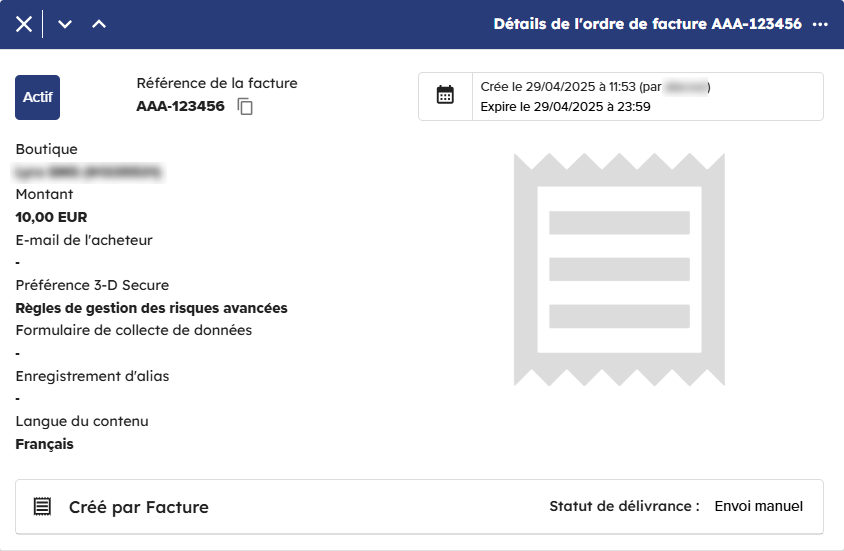
- Copiez la Référence de la facture.
- Collez-la dans votre message en incluant l'URL de votre formulaire de collecte de données.
- Envoyez le message avec l'application de votre choix (SMS, Gmail, Outlook, etc.).